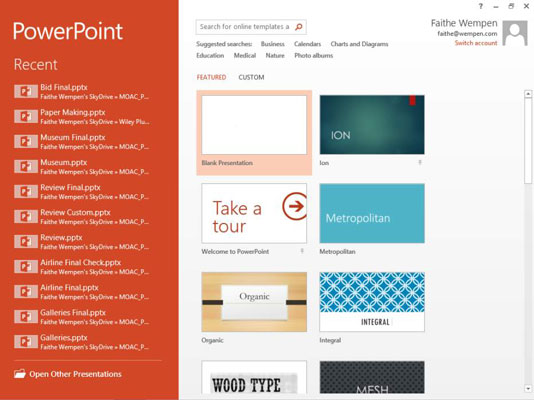Kõigis Office 2013 rakendustes (v.a Outlook, mis töötab mõnevõrra erinevalt) ilmub rakenduse käivitamisel Start ekraan ja kui vajutada sealt Esc, siis uus tühi dokument. Saate alustada selles dokumendis uue sisu loomist ja seejärel salvestada oma töö, kui olete redigeerimise lõpetanud. Teise võimalusena saate avada olemasoleva dokumendi või alustada teist tüüpi dokumenti.
Terminit dokument kasutatakse siin üldiselt Wordi, Exceli või PowerPointi andmefaili viitamiseks. Dokument on tegelikult Wordi dokumendi eelistatud termin. Exceli dokumenti nimetatakse sagedamini töövihikuks ja PowerPointi dokumenti esitluseks .
Pärast uue dokumendi loomist sisestate või sisestate sellesse sisu. Dokumendid võivad sisaldada teksti, graafilisi objekte või nende kahe kombinatsiooni. Saate kasutada mitut tüüpi graafilisi objekte, näiteks fotosid, lõikepilte, jooniseid, diagramme ja diagramme.
Käivitage PowerPoint.
Ilmub PowerPointi alguskuva. Kuvatakse erinevate mallitüüpide ikoonid, nagu on näidatud sellel joonisel.
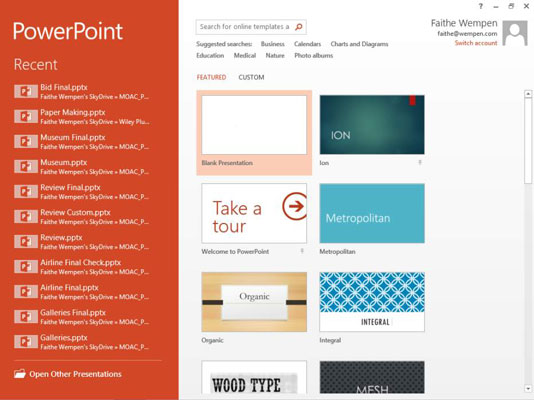
Klõpsake malli Tere tulemast PowerPointi.
Ilmub teave selle malli kohta.
Klõpsake nuppu Loo.
Ilmub uus esitlus mitme näidissisu sisaldava slaidiga.
Uue esitluse sulgemiseks valige Fail → Sule.
Nüüd pole ühtegi esitlust avatud.
Uue tühja esitluse alustamiseks vajutage klahvikombinatsiooni Ctrl+N.
Valige Fail → Uus ja klõpsake mallil Tühi esitlus.
Avaneb teine tühi esitlus.
Ühe tühja esitluse sulgemiseks klõpsake akna paremas ülanurgas nuppu Sule (X), seejärel korrake teise esitluse sulgemiseks ja PowerPointist väljumiseks.
Kumbagi faili ei salvestata. Teil ei paluta muudatusi salvestada, kuna te ei sisestanud esitlustesse sisu.